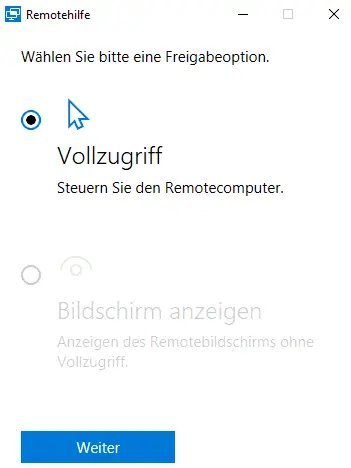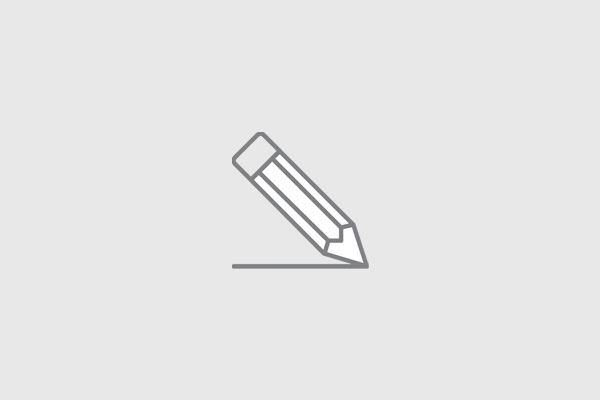Online-Marketing: Fernwartung
Definition: Per Fernwartungssoftware greifen Sie per Internet auf einen anderen Computer oder eine Maschine zu. Öfter wird diese Fernwartungssoftware für einen Online-Support verwendet. Es sind jedoch andere Anwendungen denkbar. Uns interessieren besonders die Online-Marketing-Aspekte.
Informationen gemäss Stand vom 30.8.2023

Inhaltsverzeichnis: Fernwartungssoftware
- Wofür eignen sich Fernwartungsprogramme?
- Wie sicher ist der Fernsupport?
- Über welche Fähigkeiten die Fernwartungs-Programme verfügen
- Welche Software eignet sich für die Fernwartung?
- Windows 10 und 11: Die Remotehilfe
- PS
Kundennutzen NewsAbo
Erhalten Sie alle 7 bis 14 Tage aktuelle Insider-Tipps und Tricks sowie frisch entdeckte Online-Tools direkt ins eigene Postfach. Zudem erhalten Sie Zugriff auf den Mitgliederbereich mit 26 E-Books rund um das Thema Website!
Wofür eignen sich Fernwartungsprogramme?
- Helpdesk: Hilfe und Support bei EDV-Problemen
Innert Sekunden können Sie via Internet einem Anwender helfen, ohne das Büro zu verlassen. Dadurch sparen Sie Reisekosten, Zeit und schonen die Umwelt. - Online-Training mit Fernwartungssoftware
Ein Fachmann erläutert eines Computers. - Fernzugriff / Homeoffice / Telearbeit
Sie greifen von überall her auf die eigenen Daten und Anwendungen zu. Mitarbeiter können von zu Hause aus am Bürocomputer arbeiten. Informatiker können aus der Ferne einen Server verwalten.
Online-Marketing
- Online-Präsentation
Ein Moderator kann einem potenziellen Kunden seinen eigenen Bildschirminhalt zeigen, seine Ideen vermitteln und eine Präsentation durchführen. - Online-Meetings
Mit der passenden Software können Sie mit mehreren Personen eine Online-Sitzung durchführen.
Wie sicher ist der Fernsupport?
Eine grosse Sicherheit ist gewährleistet. Erstens wird die Verbindung erst hergestellt, wenn das Programm aktiv ist und Sie den Zugriff gestattet haben. Zweitens werden die Daten bei der Übermittlung verschlüsselt.
Über welche Fähigkeiten die Fernwartungsprogramme verfügen
Je nach Anbieter sind u. a. folgende Punkte möglich:
- Firewall
Der Betrieb der Software muss hinter einer Firewall funktionieren. - Sicherheit
Eine geschützte Leitung zwischen A und B ist gewährleistet, indem die Daten verschlüsselt werden. - Geschwindigkeit
Damit Sie möglichst synchron arbeiten, müssen die Daten bei der Übermittlung komprimiert werden. - Wechsel der Richtung
Der Lehrer zeigt beispielsweise etwas auf dem Bildschirm des Schülers. Er kann umschalten, um den Schüler etwas zu zeigen, was auf dem Bildschirm des Lehrers ist. - Remote Support
Die Fernwartungssoftware läuft beim Kunden ohne eine vorherige Installation. - Dateitransfer
Einige Programme ermöglichen es, dass man während einer Sitzung Dateien hin und her senden kann. Gerade bei der Installationshilfe ist diese Möglichkeit sehr wertvoll. - Individualisierung
Die Fernwartungssoftware lässt sich mit einem Firmenlogo personalisieren. - Aufzeichnung
Eine Sitzung kann aufgezeichnet und zum Beispiel für Schulungszwecke verwendet werden. - Zwischenablage
Gemeinsame Verwendung der Zwischenablage durch beide Computer. - Drucken per Fernzugriff
Auch das Drucken ist möglich. - Kommunikation
Die beiden Partner können sich via Chat und Video unterhalten. - Protokoll und Abrechnung
Wer kostenpflichtige Fernwartungen abhält, möchte gerne die Daten für die Fakturierung zur Verfügung haben.
Welche Software eignet sich u. a. für die Fernwartung?
- TeamViewer
Deutschsprachige Fernwartungssoftware, welche in 30 weiteren Sprachen verfügbar ist. Die Firma stellt eine kostenlose Vollversion zur Verfügung. Die Software läuft unter Windows, Mac, Linux und auf Smartphones.
Beim Einsatz als Meetingsoftware können bis zu 15 Personen teilnehmen. Zudem können Sie ein Meeting aufzeichnen und als Video zur Verfügung stellen.
teamviewer.com - ISLonline
Deutschsprachige Fernwartungssoftware mit Zwei-Faktor-Authentifizierung, erhältlich mit diversen Preismodellen.
islonline.com - LogMeIn
Bietet verschiedene Programme für den Fernsupport an. Die Produkte können kostenlos getestet werden. Die Software läuft unter Windows und Mac.
secure.logmein.com/home/de - Fastviewer
Die Unternehmung bietet verschiedene Produkte für den Fernzugriff und den Online-Support an. Es ist eine 30-tägige Testversion vorhanden. Die Software eignet sich für Smartphone, Tablet, PC und Mac. Beim Anbieter gibt es verschiedene Preismodelle, darunter Kauf-, Miet- oder eine Prepaid-Version.
fastviewer.com/de - Windows 10 Remotehilfe
Siehe nächste Rubrik. - Application Access Server
Der A-A-S Application Access Server ermöglicht die PC-Administration über LAN und WAN. Die Steuerung geschieht über einen eingebauten HTML-Server. Alles, was auf der Client-Seite benötigt wird, ist ein Browser.
klinzmann.name/a-a-s/ - GoToMyPC (E)
Hier handelt es sich um eine klassische Fernwartungssoftware. Der Hersteller stellt eine 30 Tage Testversion zur Verfügung. Die Software läuft unter Windows und Mac.
get.gotomypc.com
Windows 10 und 11: Die Remotehilfe
Als Beispiel wollen wir einmal eine Verbindung via Windows Hausmittel herstellen. Die Software Remotehilfe finden Sie unter Windows Zubehör. Für einen Test brauchen Sie einen Kollegen mit einer Online-Verbindung und mit Windows. Oder Sie arbeiten mit zwei Computern im eigenen Netzwerk. Beim Start des Programmes sehen Sie Folgendes:
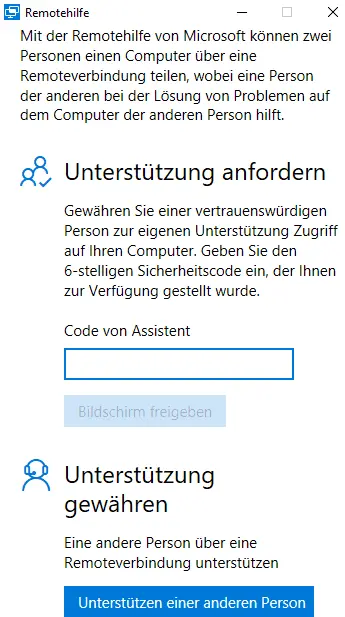
1. Unterstützung anfordern
Damit wird Ihr Kollege oder der 2. Computer zum Helfer.
oder
2. Unterstützung gewähren
Sie greifen auf den anderen Computer zu.
Wir entscheiden uns jetzt für den aktiven Teil und wählen Unterstützen einer anderen Person. Nun wird von Microsoft eine sechsstellige Zahl generiert. Teilen Sie diese Zahl dem Unterstützten per Telefon, E-Mail, WhatsApp etc. mit. Am besten eignet sich dazu eine Sprechverbindung wie Telefon oder WhatsApp. Wenn Ihr Kollege diese Zahl in das Feld Code von Assistent eingibt, weiss Microsoft, dass Sie beide zusammengehören und stellt die Verbindung her!
Der Kollege klickt auf Bildschirm freigeben!
Nun haben wir wieder zwei Möglichkeiten:
1. Vollzugriff
Wir können beide auf dem entfernten Computer arbeiten.
2. Bildschirm anzeigen
Wir können nur zusehen.
Wir entscheiden uns für die vorgeschlagene Variante Vollzugriff und klicken auf Weiter.
Jetzt muss unser Kollege nur noch zulassen klicken.
Die Verbindung steht! Der Bildschirminhalt unseres Kollegen erscheint in einem eigenen Fenster.
Ab sofort sollte bestimmt werden, wer wann die Maus bedient, denn beide können auf dem Bildschirm interagieren.
Icon 1: Bestimmung des Monitors. Zurück via Beenden
Icon 2: Kommentieren. Zeichen mit der Maus.
Icon 3: Bildschirm anpassen. Entfernter Bildschirm verkleinern und vergrössern.
Icon 4: Kanal mit Weisungen: Damit können Sie per Tastatur kommunizieren.
Icon 5: Neu starten: Der entfernte Computer wird gestartet und verbindet sich wieder.
Icon 6: Task-Manager: Sie erhalten Zugriff darauf.
Icon 7: Neu verbinden, wenn die Verbindung unterbrochen wurde.
Icon 8: Anhalten: Die Fernwartung wird pausiert.
Icon 9: Beenden. Achtung, damit wird die Sitzung beendet.
Icon 10: Details der Icons anzeigen
PS
“Nutzen Sie bereits die Möglichkeiten der Fernwartung?”
Autor: Walter B. Walser, kundennutzen.ch